Kapag nag-a-access ng mga disk, folder, o isang optical drive ng computer ng ibang tao sa lokal na network, ginagamit ng system ang mga address ng mga aparatong ito at object, na kasama ang pangalan ng network ng remote computer. Gayundin, mayroong isang apela sa isang printer, flash drive at iba pang mga aparatong paligid na nakakonekta sa computer ng ibang tao. Maaari mong baguhin ang pangalan ng network na ito sa mga setting ng operating system.
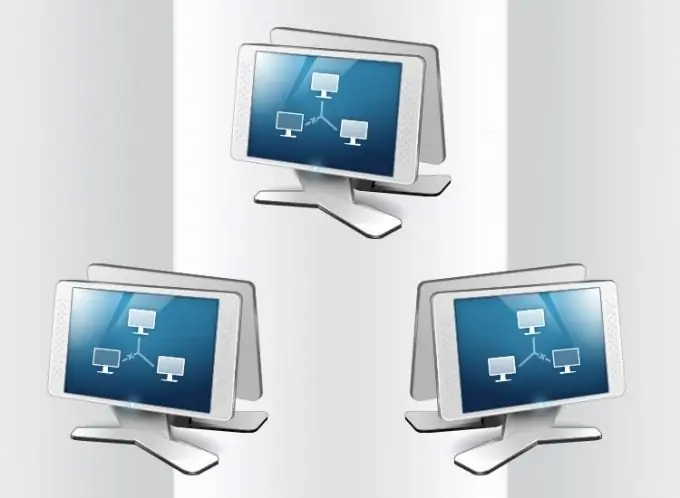
Panuto
Hakbang 1
Ang isang window na may mga setting na nauugnay sa pangalan ng network ng computer ay tinawag sa pamamagitan ng isa sa mga applet ng Windows Control Panel. Ang link sa panel na ito ay inilalagay sa pangunahing menu ng operating system - mag-click sa pindutang "Start" at piliin ang "Control Panel" sa kanang haligi. Sa bubukas na window, mag-click sa inskripsiyong "System at Security", at pagkatapos - "System". Pagkatapos nito, lilitaw ang kinakailangang applet sa screen. Gayunpaman, ang lahat ng mga pagkilos na ito ay maaaring mapalitan ng pagpindot sa isang pares ng "mainit na mga key" na Manalo + I-pause.
Hakbang 2
Ang applet ay may isang hiwalay na seksyon na may subtitle na "Pangalan ng computer, pangalan ng domain at mga setting ng workgroup", sa kanang gilid na mayroong isang link na "Baguhin ang mga setting". I-click ito upang buksan ang isang window para sa pagbabago ng ilan sa mga pag-aari ng system. Ang pag-access sa kanila ay nangangailangan ng gumagamit na magkaroon ng mga karapatan sa administrator. Kung hindi ka naka-log in bilang isang administrator, lilitaw ang isang dialog box na mag-uudyok sa iyo upang magpasok ng isang password.
Hakbang 3
Sa tab na "Pangalan ng computer" sa window ng mga pag-aari ng system, i-click ang pindutang "Baguhin", pagkatapos, sa wakas, lilitaw ang isang window na may patlang na "Pangalan ng computer", ang halaga kung saan kailangan mong baguhin. Magpasok ng isang bagong pangalan ng network, na sumusunod sa karaniwang pamantayan para sa mga pangalan sa Internet. Pinapayagan lamang nila ang paggamit ng mga titik ng alpabetong Latin, pati na rin ang mga numero at ilang mga simbolo, maliban sa mga espesyal. Kasama sa ipinagbabawal, halimbawa,;: "* + / |,? =. Inirekomenda ng Microsoft na gumamit ng maikli at mapaglarawang mga pangalan na hindi hihigit sa 15 mga character. Bilang karagdagan, hindi lamang dapat bilang at hindi maaaring maglaman ng mga puwang.
Hakbang 4
Pagkatapos mag-click sa OK at isara ang Control Panel. Kung ang computer ay isang miyembro ng isang domain, hihilingin din sa iyo ng system na ipasok ang password ng gumagamit na may karapatang baguhin ang mga pangalan ng mga computer sa domain. At kung hindi ginagamit ang domain, tandaan na ang ibang mga computer sa lokal na network ay susubukan na hanapin ang mga mapagkukunan ng computer na ito (halimbawa, isang network drive) sa nakaraang address. Samakatuwid, kakailanganin mong manu-manong baguhin ang pangalan sa address ng mapagkukunan ng network o idiskonekta at ikonekta muli ito.






